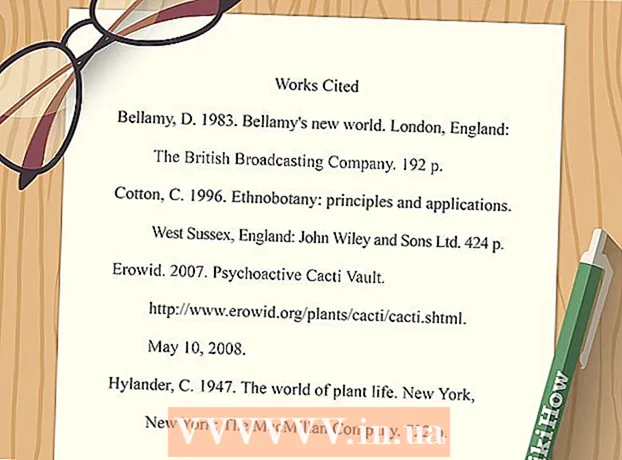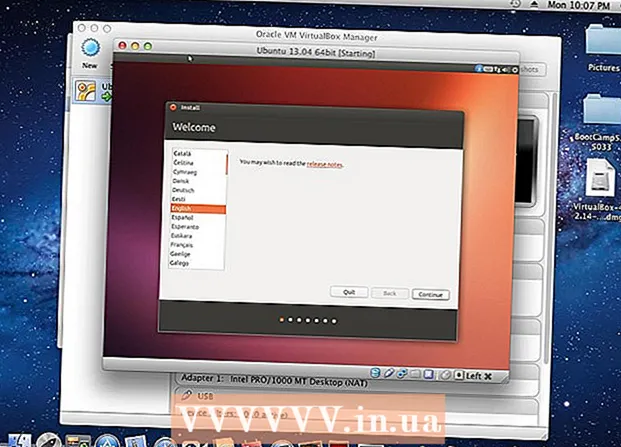Автор:
Roger Morrison
Жаратылган Күнү:
2 Сентябрь 2021
Жаңыртуу Күнү:
1 Июль 2024
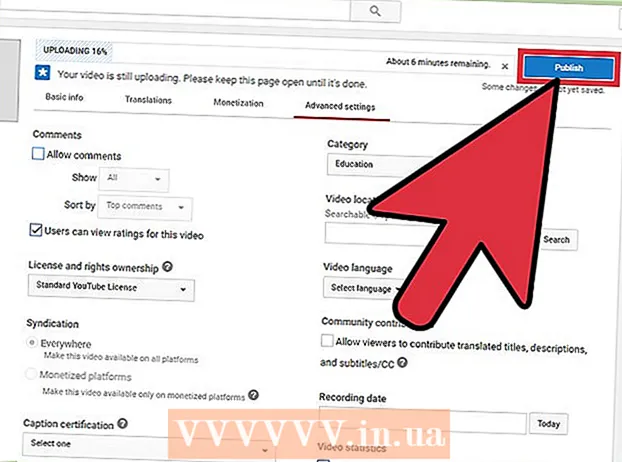
Мазмун
- Басуу
- 5-ыкманын 1-ыкмасы: Бардык жаңы видеолорго комментарийлерди өчүрүңүз
- 5-ыкманын 2-ыкмасы: Бардык видеолордогу комментарийлерди өчүрүү
- 5-ыкманын 3-ыкмасы: YouTube каналыңыздагы комментарийлерди өчүрүңүз
- 5тен 4-ыкма: Белгилүү бир колдонуучунун комментарийлерин өчүрүү
- 5 ичинен 5-ыкма: Жүктөлгөн комментарийлерди иштен чыгаруу
YouTube - бул сиздин талантыңыз менен бөлүшүү, ой бөлүшүү жана өз пикириңизди билдирүү үчүн мыкты аянтча. Тилекке каршы, видеоңуздагы комментарийлердин бардыгы оң эмес, ал тургай актуалдуу эмес. Видеолоруңуздагы жана каналыңыздагы комментарийлерди өчүрүп, бул көйгөйдөн толугу менен арылсаңыз болот.
Басуу
5-ыкманын 1-ыкмасы: Бардык жаңы видеолорго комментарийлерди өчүрүңүз
 Youtube.com сайтына өтүңүз.
Youtube.com сайтына өтүңүз. Каттоо эсебиңизге кириңиз.
Каттоо эсебиңизге кириңиз.- Кирүүнү чыкылдатыңыз. Бул көк баскыч экрандын жогорку оң бурчунда жайгашкан.
- "Электрондук почта дарегиңизди киргизиңиз" деген кутучаны чыкылдатып, Google электрондук почта дарегиңизди киргизиңиз.
- Кийинкисин чыкылдатыңыз.
- "Сыр сөз" деген кутучаны чыкылдатып, Google каттоо эсебиңиздин сырсөзүн киргизиңиз.
- Кирүүнү чыкылдатыңыз.
 Профиль сүрөтчөсүн чыкылдатыңыз. Бул сүрөтчө барактын жогорку оң бурчунда жайгашкан. Эгер профилдик сүрөтүңүз жок болсо, анда көк түстөгү демейки сүрөт пайда болот.
Профиль сүрөтчөсүн чыкылдатыңыз. Бул сүрөтчө барактын жогорку оң бурчунда жайгашкан. Эгер профилдик сүрөтүңүз жок болсо, анда көк түстөгү демейки сүрөт пайда болот.  Ачылуучу менюдан "Youtube Studio" баскычын тандаңыз.
Ачылуучу менюдан "Youtube Studio" баскычын тандаңыз. Сол каптал тилкесинен "Коомчулукту" тандаңыз.
Сол каптал тилкесинен "Коомчулукту" тандаңыз. "Коомдук Жөндөөлөрдү" чыкылдатыңыз. Бул "Коомчулук" бөлүмчөсүндөгү акыркы чечим.
"Коомдук Жөндөөлөрдү" чыкылдатыңыз. Бул "Коомчулук" бөлүмчөсүндөгү акыркы чечим.  Барактын ылдый жагын "Демейки жөндөөлөр" бөлүмүнө жылдырыңыз.
Барактын ылдый жагын "Демейки жөндөөлөр" бөлүмүнө жылдырыңыз. "Жаңы видеолоруңузга комментарийлер" деген аталышты издеңиз.
"Жаңы видеолоруңузга комментарийлер" деген аталышты издеңиз. "Комментарийлерди өчүрүү" сол жагындагы тегеректи чыкылдатыңыз.
"Комментарийлерди өчүрүү" сол жагындагы тегеректи чыкылдатыңыз.- Ошондой эле, "Бардык комментарийлерди карап чыгуу үчүн кармаңыз" сол жагындагы тегеректи чыкылдатып койсоңуз болот. Ошентип, сиз бардык комментарийлерди окуй аласыз жана комментарийлерди өзүнчө бекитесиз.
 Барактын жогору жагына жылдырып, Сактоону чыкылдатыңыз. Бул жөндөөнү өзгөртсөңүз, келечекте жүктөлө турган бардык видеолорго жорумдар өчүрүлөт.
Барактын жогору жагына жылдырып, Сактоону чыкылдатыңыз. Бул жөндөөнү өзгөртсөңүз, келечекте жүктөлө турган бардык видеолорго жорумдар өчүрүлөт.
5-ыкманын 2-ыкмасы: Бардык видеолордогу комментарийлерди өчүрүү
 Youtube.com сайтына өтүңүз.
Youtube.com сайтына өтүңүз. Каттоо эсебиңизге кириңиз.
Каттоо эсебиңизге кириңиз.- Кирүүнү чыкылдатыңыз. Бул көк баскыч экрандын жогорку оң бурчунда жайгашкан.
- "Электрондук почта дарегиңизди киргизиңиз" деген кутучаны чыкылдатып, Google электрондук почта дарегиңизди киргизиңиз.
- Кийинкисин чыкылдатыңыз.
- "Сыр сөз" деген кутучаны чыкылдатып, Google каттоо эсебиңиздин сырсөзүн киргизиңиз.
- Кирүүнү чыкылдатыңыз.
 Профиль сүрөтчөсүн чыкылдатыңыз. Бул сүрөтчө барактын жогорку оң бурчунда жайгашкан. Эгер профилдик сүрөтүңүз жок болсо, анда көк түстөгү демейки сүрөт пайда болот.
Профиль сүрөтчөсүн чыкылдатыңыз. Бул сүрөтчө барактын жогорку оң бурчунда жайгашкан. Эгер профилдик сүрөтүңүз жок болсо, анда көк түстөгү демейки сүрөт пайда болот.  Ачылуучу менюдан "Youtube Studio" баскычын тандаңыз.
Ачылуучу менюдан "Youtube Studio" баскычын тандаңыз. Сол каптал тилкесинен "Видео башкаргычты" тандаңыз. Бардык видеолоруңуздун тизмеси пайда болот.
Сол каптал тилкесинен "Видео башкаргычты" тандаңыз. Бардык видеолоруңуздун тизмеси пайда болот.  "Аракеттердин" сол жагындагы кутучаны белгилөө менен бардык видеолоруңузду тандаңыз.
"Аракеттердин" сол жагындагы кутучаны белгилөө менен бардык видеолоруңузду тандаңыз.- Ошондой эле, сиз түзөтүүнү каалаган видеонун сол жагындагы кутучаны белгилей аласыз.
 Аракеттерди чыкылдатыңыз. Ачылуучу меню пайда болот.
Аракеттерди чыкылдатыңыз. Ачылуучу меню пайда болот.  "Дагы аракеттер ..." тандаңыз.
"Дагы аракеттер ..." тандаңыз. "Комментарийлерди" чыкылдатыңыз. Барактын жогору жагында "Видеолорду түзөтүү" бөлүмү пайда болот.
"Комментарийлерди" чыкылдатыңыз. Барактын жогору жагында "Видеолорду түзөтүү" бөлүмү пайда болот.  "Комментарийлерге жол бербөө" сол жагындагы тегеректи чыкылдатыңыз.
"Комментарийлерге жол бербөө" сол жагындагы тегеректи чыкылдатыңыз. Жөнөтүүнү чыкылдатыңыз. Тандалган видеолордогу бардык комментарийлер эми өчүрүлдү.
Жөнөтүүнү чыкылдатыңыз. Тандалган видеолордогу бардык комментарийлер эми өчүрүлдү.
5-ыкманын 3-ыкмасы: YouTube каналыңыздагы комментарийлерди өчүрүңүз
 Youtube.com сайтына өтүңүз.
Youtube.com сайтына өтүңүз. Каттоо эсебиңизге кириңиз.
Каттоо эсебиңизге кириңиз.- Кирүүнү чыкылдатыңыз. Бул көк баскыч экрандын жогорку оң бурчунда жайгашкан.
- "Электрондук почта дарегиңизди киргизиңиз" деген кутучаны чыкылдатып, Google электрондук почта дарегиңизди киргизиңиз.
- Кийинкисин чыкылдатыңыз.
- "Сыр сөз" деген кутучаны чыкылдатып, Google каттоо эсебиңиздин сырсөзүн киргизиңиз.
- Кирүүнү чыкылдатыңыз.
 Профиль сүрөтчөсүн чыкылдатыңыз. Бул сүрөтчө барактын жогорку оң бурчунда жайгашкан. Эгер профилдик сүрөтүңүз жок болсо, анда көк түстөгү демейки сүрөт пайда болот.
Профиль сүрөтчөсүн чыкылдатыңыз. Бул сүрөтчө барактын жогорку оң бурчунда жайгашкан. Эгер профилдик сүрөтүңүз жок болсо, анда көк түстөгү демейки сүрөт пайда болот.  "Youtube Studio" баскычын чыкылдатыңыз.
"Youtube Studio" баскычын чыкылдатыңыз. Сол каптал тилкесинен "Коомчулукту" тандаңыз.
Сол каптал тилкесинен "Коомчулукту" тандаңыз. "Коомдук Жөндөөлөрдү" чыкылдатыңыз. Бул параметрди "Коомчулук" бөлүмчөсүнөн табууга болот.
"Коомдук Жөндөөлөрдү" чыкылдатыңыз. Бул параметрди "Коомчулук" бөлүмчөсүнөн табууга болот.  "Демейки жөндөөлөр" бөлүмүнө ылдый жылдырыңыз.
"Демейки жөндөөлөр" бөлүмүнө ылдый жылдырыңыз. "Каналыңыздагы жорумдар" бөлүмчөсүн издеңиз.
"Каналыңыздагы жорумдар" бөлүмчөсүн издеңиз. "Комментарийлерди өчүрүү" сол жагындагы тегеректи чыкылдатыңыз.
"Комментарийлерди өчүрүү" сол жагындагы тегеректи чыкылдатыңыз. Барактын жогору жагына жылдырып, Сактоону чыкылдатыңыз.
Барактын жогору жагына жылдырып, Сактоону чыкылдатыңыз.
5тен 4-ыкма: Белгилүү бир колдонуучунун комментарийлерин өчүрүү
 Youtube.com сайтына өтүңүз.
Youtube.com сайтына өтүңүз. Каттоо эсебиңизге кириңиз.
Каттоо эсебиңизге кириңиз.- Кирүүнү чыкылдатыңыз. Бул көк баскыч экрандын жогорку оң бурчунда жайгашкан.
- "Электрондук почта дарегиңизди киргизиңиз" деген кутучаны чыкылдатып, Google электрондук почта дарегиңизди киргизиңиз.
- Кийинкисин чыкылдатыңыз.
- "Сыр сөз" деген кутучаны чыкылдатып, Google каттоо эсебиңиздин сырсөзүн киргизиңиз.
- Кирүүнү чыкылдатыңыз.
 Комментарийлерди өчүргүңүз келген адамдын YouTube каналына өтүңүз. Бул эки жол менен жасоого болот:
Комментарийлерди өчүргүңүз келген адамдын YouTube каналына өтүңүз. Бул эки жол менен жасоого болот: - Баракчанын жогору жагындагы издөө тилкесине анын атын, андан кийин "YouTube каналын" киргизиңиз. чыкылдатуу . Кирүү андан кийин анын каналын жыйынтыктардын тизмесинен тандаңыз.
- Видеоңузга өтүп, бул кишинин комментарийин таап, андан кийин YouTube'дагы колдонуучунун атын чыкылдатыңыз.
 "Жөнүндө" кошумча барагын чыкылдатыңыз. Бул адамдын баш аты жана колдонуучунун аты астында жайгашкан.
"Жөнүндө" кошумча барагын чыкылдатыңыз. Бул адамдын баш аты жана колдонуучунун аты астында жайгашкан.  Желектин сүрөтчөсүн чыкылдатыңыз. Сиз бул билдирүү жөнөтүү сол жагында таба аласыз.
Желектин сүрөтчөсүн чыкылдатыңыз. Сиз бул билдирүү жөнөтүү сол жагында таба аласыз.  Ачылуучу менюдан "Колдонуучуну бөгөттөө" дегенди тандаңыз. Бул колдонуучу мындан ары сиздин видеолорго комментарий жаза албайт. Бул дагы колдонуучунун сизге YouTube аркылуу билдирүү жөнөтүүсүнө жол бербейт.
Ачылуучу менюдан "Колдонуучуну бөгөттөө" дегенди тандаңыз. Бул колдонуучу мындан ары сиздин видеолорго комментарий жаза албайт. Бул дагы колдонуучунун сизге YouTube аркылуу билдирүү жөнөтүүсүнө жол бербейт.
5 ичинен 5-ыкма: Жүктөлгөн комментарийлерди иштен чыгаруу
 Youtube.com сайтына өтүңүз.
Youtube.com сайтына өтүңүз. Каттоо эсебиңизге кириңиз.
Каттоо эсебиңизге кириңиз.- Кирүүнү чыкылдатыңыз. Бул көк баскыч экрандын жогорку оң бурчунда жайгашкан.
- "Электрондук почта дарегиңизди киргизиңиз" деген кутучаны чыкылдатып, Google электрондук почта дарегиңизди киргизиңиз.
- Кийинкисин чыкылдатыңыз.
- "Сыр сөз" деген кутучаны чыкылдатып, Google каттоо эсебиңиздин сырсөзүн киргизиңиз.
- Кирүүнү чыкылдатыңыз.
 Жүктөө баскычын чыкылдатыңыз. Бул баскычты экрандын жогорку оң бурчунан табыңыз. Бул эскертме сүрөтчөсүнүн жана профиль сүрөтчөсүнүн сол жагында жайгашкан.
Жүктөө баскычын чыкылдатыңыз. Бул баскычты экрандын жогорку оң бурчунан табыңыз. Бул эскертме сүрөтчөсүнүн жана профиль сүрөтчөсүнүн сол жагында жайгашкан.  Жүктөө үчүн файлды тандаңыз же файлды веб барагына сүйрөңүз. Файл жүктөлө баштайт.
Жүктөө үчүн файлды тандаңыз же файлды веб барагына сүйрөңүз. Файл жүктөлө баштайт.  "Өркүндөтүлгөн жөндөөлөр" кошумча барагын чыкылдатыңыз. Бул барактын жогору жагында "Негизги маалымат" жана "Котормо" кошумча барактарынын оң жагында жайгашкан.
"Өркүндөтүлгөн жөндөөлөр" кошумча барагын чыкылдатыңыз. Бул барактын жогору жагында "Негизги маалымат" жана "Котормо" кошумча барактарынын оң жагында жайгашкан.  "Комментарийлер" бөлүмчөсүн табыңыз.
"Комментарийлер" бөлүмчөсүн табыңыз. "Комментарийлерге уруксат берүү" оң жагындагы кутучаны алып салыңыз.
"Комментарийлерге уруксат берүү" оң жагындагы кутучаны алып салыңыз. Видеонун жүктөлүшүн жана иштетилишин күтүңүз.
Видеонун жүктөлүшүн жана иштетилишин күтүңүз. Жарыялоону чыкылдатыңыз. Видеону каналыңызга кошуудан тышкары, Жариялоо баскычын чыкылдатып, демейки жөндөөлөргө киргизген өзгөртүүлөрүңүздү сактап каласыз.
Жарыялоону чыкылдатыңыз. Видеону каналыңызга кошуудан тышкары, Жариялоо баскычын чыкылдатып, демейки жөндөөлөргө киргизген өзгөртүүлөрүңүздү сактап каласыз.